विषय
विषय
निर्देश
AnyRec Video Repair आपके विभिन्न डिवाइस पर क्षतिग्रस्त वीडियो को ठीक करने के लिए एक बहुमुखी समाधान है। यदि आपने कभी दूषित वीडियो फ़ाइलों की निराशा का सामना किया है, तो AnyRec Video Repair उन्हें सहजता से पुनर्स्थापित करने के लिए यहाँ है।
पारंपरिक तरीकों के विपरीत, यह टूल आपके क्षतिग्रस्त वीडियो को उनकी मूल गुणवत्ता में वापस लाने के लिए उन्नत तकनीकों का उपयोग करता है। प्रक्रिया सरल है: दूषित फ़ाइल के समान प्रारूप में एक नमूना वीडियो अपलोड करें और AnyRec वीडियो रिपेयर को अपना जादू चलाने दें। नमूना और दूषित वीडियो के बीच अवधि, रिज़ॉल्यूशन, बिटरेट, एनकोडर और फ़्रेम दर में संरेखण जितना करीब होगा, बहाली उतनी ही अधिक प्रभावी होगी। समर्थित प्रारूपों में MP4, MOV और 3GP शामिल हैं।
AnyRec वीडियो रिपेयर की शक्ति का उपयोग कैसे करें और अपनी पसंदीदा वीडियो सामग्री को पुनः प्राप्त करने का तरीका जानने के लिए इस विस्तृत ट्यूटोरियल में गोता लगाएँ।
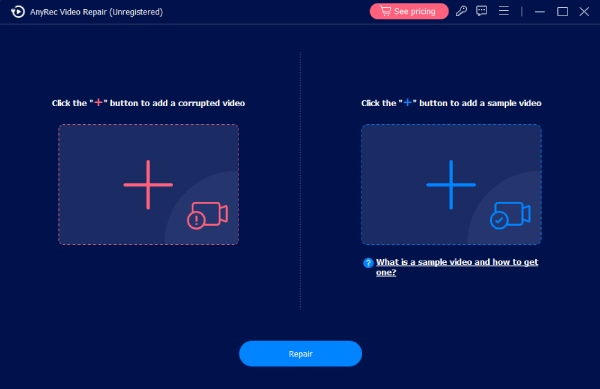
रजिस्टर करें
AnyRec वीडियो रिपेयर सीमित सुविधाओं के साथ एक निःशुल्क परीक्षण संस्करण प्रदान करता है। उदाहरण के लिए, आप केवल 10 सेकंड के लिए तैयार वीडियो का पूर्वावलोकन कर सकते हैं। इस प्रकार, आपको AnyRec वीडियो रिपेयर की पूरी क्षमता को अनलॉक करते हुए, संपूर्ण वीडियो का पूर्वावलोकन करने और सहेजने के लिए सॉफ़्टवेयर खरीदने की आवश्यकता हो सकती है।
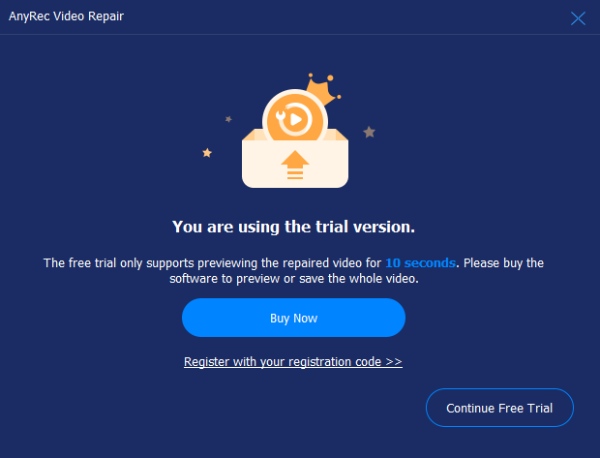
परीक्षण संस्करण को पंजीकृत करने के लिए, अपना ईमेल पता दर्ज करने के लिए मुख्य स्क्रीन पर "रजिस्टर" बटन पर क्लिक करें और पंजीकरण कोड को टेक्स्ट फ़ील्ड में पेस्ट करें। फिर, इस सॉफ़्टवेयर को पंजीकृत करने के लिए "सक्रिय करें" बटन पर क्लिक करें।
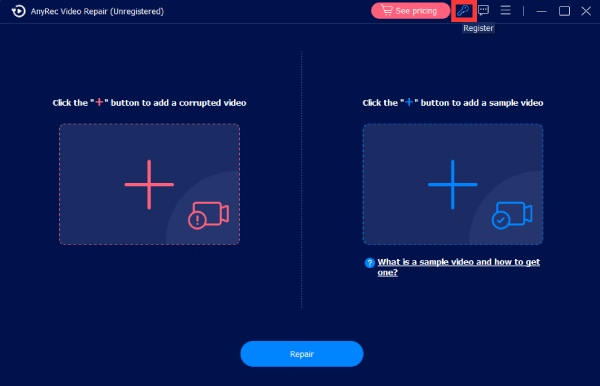
ईमेल पता: वह ईमेल चुनें जिसका उपयोग आपने सॉफ़्टवेयर ख़रीदने के लिए किया था।
रजिस्टर कोड: ऑर्डर पुष्टिकरण पत्र से पंजीकरण कोड की जांच करें।
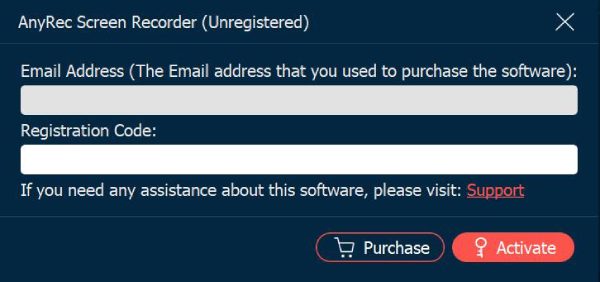
अद्यतन
यदि आपको AnyRec वीडियो रिपेयर के साथ कोई समस्या आती है, तो आप कुछ संभावित बग को ठीक करने और उत्पाद को बेहतर बनाने के लिए हमेशा मुफ्त अपडेट प्राप्त कर सकते हैं। ऐसे दो सामान्य तरीके हैं जिनके बारे में आपको अवगत होना चाहिए।
विधि 1: मैन्युअल रूप से अपडेट करें
"मेनू" बटन पर क्लिक करें और "अपडेट जांचें" बटन पर क्लिक करें। यदि कोई अपडेट है, तो नवीनतम संस्करण को डाउनलोड और इंस्टॉल करने के लिए आपको सूचित करने के लिए एक विंडो पॉप अप होगी।
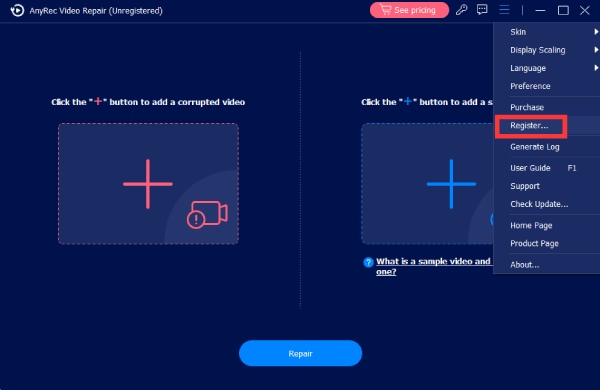
विधि 2: स्वचालित रूप से अपडेट करें
"वरीयताएँ" बटन पर क्लिक करें और "सेटिंग्स" विंडो खोलें। "अधिक" टैब में, "अपडेट के लिए स्वचालित रूप से जांच करें" बटन पर क्लिक करें ताकि जब भी कोई अपडेट हो तो आप एक अधिसूचना प्राप्त कर सकें।
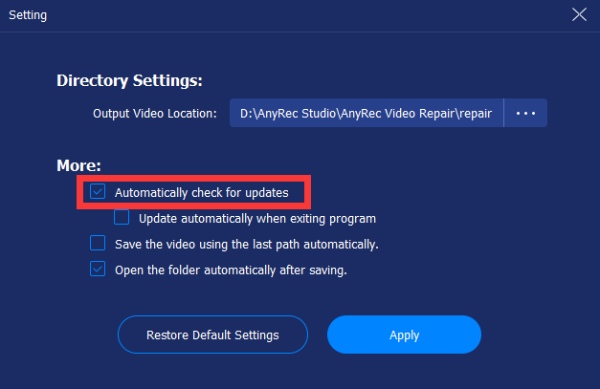
तैयारी
उत्पादन का वातावरण
आप अपनी मरम्मत की गई वीडियो फ़ाइलों को सहेजने के लिए वांछित पथ चुन सकते हैं। "मेनू" बटन पर क्लिक करें और "वरीयताएँ" बटन पर क्लिक करें। "निर्देशिका सेटिंग्स" टैब में, उस फ़ोल्डर को चुनने के लिए "कृपया आउटपुट स्थान चुनें" बटन पर क्लिक करें जहां आप अपने मरम्मत किए गए वीडियो को सहेजना चाहते हैं।
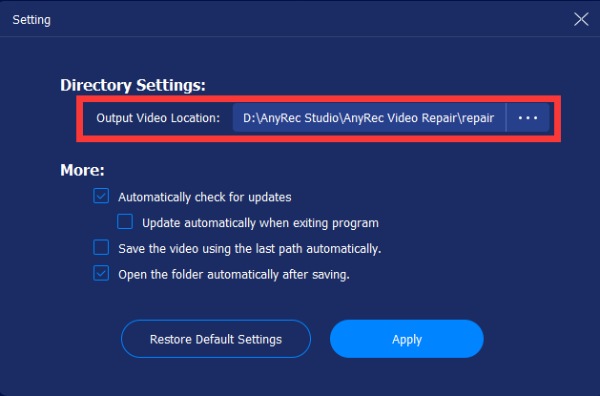
दूषित फ़ाइलें
AnyRec वीडियो रिपेयर आपको अधिक प्रकार के वीडियो प्रारूपों को ठीक करने में मदद करने की पूरी कोशिश कर रहा है। अभी के लिए, प्रोग्राम MP4, 3GP और MOV वीडियो की मरम्मत का समर्थन करता है। यदि आपको अन्य प्रकार की वीडियो फ़ाइलों को ठीक करने की आवश्यकता है, तो आप सहायता के लिए फ़ीडबैक भेज सकते हैं। AnyRec वीडियो रिपेयर के पेशेवर इसे आपके लिए मैन्युअल रूप से सुधारेंगे और जैसे ही वीडियो की मरम्मत होगी आपको सूचित करेंगे।
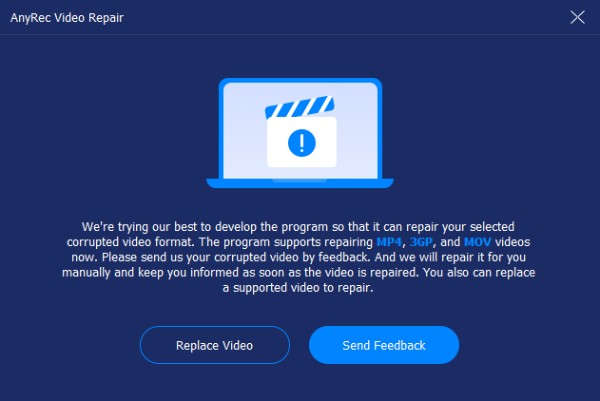
नमूना फ़ाइलें
अपनी दूषित वीडियो फ़ाइलों को ठीक करते समय, आपको एक नमूना वीडियो फ़ाइल तैयार करने की आवश्यकता हो सकती है, जो संदर्भ के रूप में आपकी दूषित वीडियो फ़ाइल को सुधारने में मदद करती है। आप किसी नए फ़ोन से नमूना वीडियो शूट करके या कंप्यूटर से इंटरनेट से डाउनलोड करके नमूना वीडियो प्राप्त कर सकते हैं।
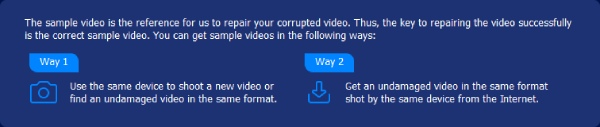
प्रतिक्रिया
अगर आपको कोई ऐसा वीडियो मिलता है जिसे ठीक नहीं किया जा सकता या वीडियो रिपेयर से जुड़ी कोई अन्य समस्या आती है, तो आप समस्या को हल करने में आपकी मदद करने के लिए फ़ीडबैक के ज़रिए AnyRec Video Repair को समस्याग्रस्त वीडियो फ़ाइल भेज सकते हैं। आप बटन पर क्लिक करके और संबंधित जानकारी भरकर “स्थानीय वीडियो अपलोड करें” या “लिंक द्वारा वीडियो साझा करें” चुन सकते हैं।
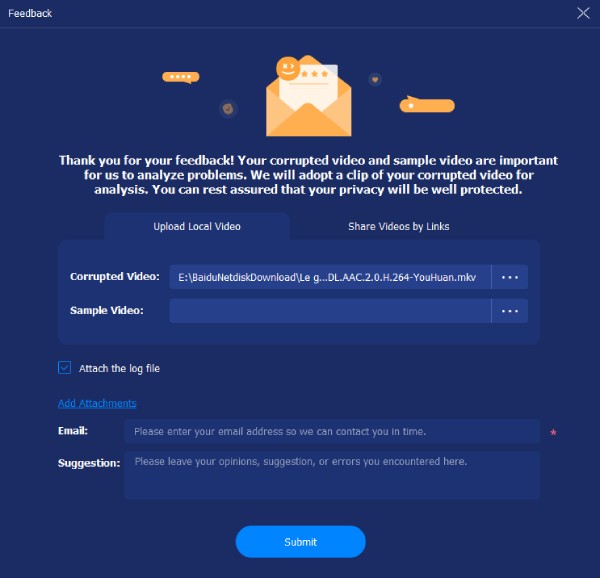
मरम्मत वीडियो
AnyRec वीडियो रिपेयर के साथ, आप दूषित वीडियो फ़ाइलों को आसानी से ठीक करने में सक्षम होंगे। आप अपनी क्षतिग्रस्त वीडियो फ़ाइलों को सुधारने का तरीका जानने के लिए नीचे दिए गए सरल चरणों का पालन कर सकते हैं।
स्टेप 1: दूषित वीडियो अपलोड करें
AnyRec वीडियो रिपेयर लॉन्च करें। दूषित वीडियो और नमूना वीडियो आयात करने के लिए दोनों तरफ "जोड़ें" बटन पर क्लिक करें।

चरण 2: अपने वीडियो को सुधारें
"मरम्मत" बटन पर क्लिक करें। मरम्मत प्रक्रिया आपकी दूषित वीडियो फ़ाइलों को स्वचालित रूप से आरंभ और ठीक कर देगी। एक बार प्रक्रिया पूरी हो जाने के बाद, आप यह जांचने के लिए "पूर्वावलोकन" बटन पर क्लिक कर सकते हैं कि आपकी वीडियो फ़ाइल अच्छी तरह से मरम्मत की गई है या नहीं।

चरण 3: मरम्मत किया गया वीडियो निर्यात करें
एक बार वीडियो फ़ाइल की मरम्मत हो जाने के बाद, आप अवधि, रिज़ॉल्यूशन, बिटरेट, एनकोडर और फ़्रेम दर जैसे विशिष्ट मापदंडों की जांच कर सकते हैं। यदि वे ठीक हैं, तो फ़ाइल को सहेजने के लिए "सहेजें" बटन पर क्लिक करें।

निर्देश
AnyRec Video Repair आपके विभिन्न डिवाइस पर क्षतिग्रस्त वीडियो को ठीक करने के लिए एक बहुमुखी समाधान है। यदि आपने कभी दूषित वीडियो फ़ाइलों की निराशा का सामना किया है, तो AnyRec Video Repair उन्हें सहजता से पुनर्स्थापित करने के लिए यहाँ है।
पारंपरिक तरीकों के विपरीत, यह टूल आपके क्षतिग्रस्त वीडियो को उनकी मूल गुणवत्ता में वापस लाने के लिए उन्नत तकनीकों का उपयोग करता है। प्रक्रिया सरल है: दूषित फ़ाइल के समान प्रारूप में एक नमूना वीडियो अपलोड करें और AnyRec वीडियो रिपेयर को अपना जादू चलाने दें। नमूना और दूषित वीडियो के बीच अवधि, रिज़ॉल्यूशन, बिटरेट, एनकोडर और फ़्रेम दर में संरेखण जितना करीब होगा, बहाली उतनी ही अधिक प्रभावी होगी। समर्थित प्रारूपों में MP4, MOV और 3GP शामिल हैं।
AnyRec वीडियो रिपेयर की शक्ति का उपयोग कैसे करें और अपनी पसंदीदा वीडियो सामग्री को पुनः प्राप्त करने का तरीका जानने के लिए इस विस्तृत ट्यूटोरियल में गोता लगाएँ।
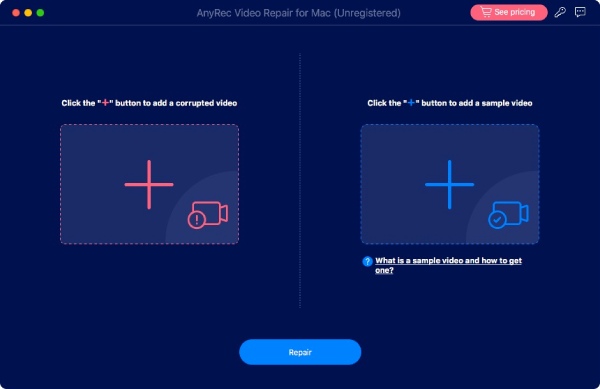
रजिस्टर करें
AnyRec वीडियो रिपेयर सीमित सुविधाओं के साथ एक निःशुल्क परीक्षण संस्करण प्रदान करता है। उदाहरण के लिए, आप केवल 10 सेकंड के लिए तैयार वीडियो का पूर्वावलोकन कर सकते हैं। इस प्रकार, आपको AnyRec वीडियो रिपेयर की पूरी क्षमता को अनलॉक करते हुए, संपूर्ण वीडियो का पूर्वावलोकन करने और सहेजने के लिए सॉफ़्टवेयर खरीदने की आवश्यकता हो सकती है।
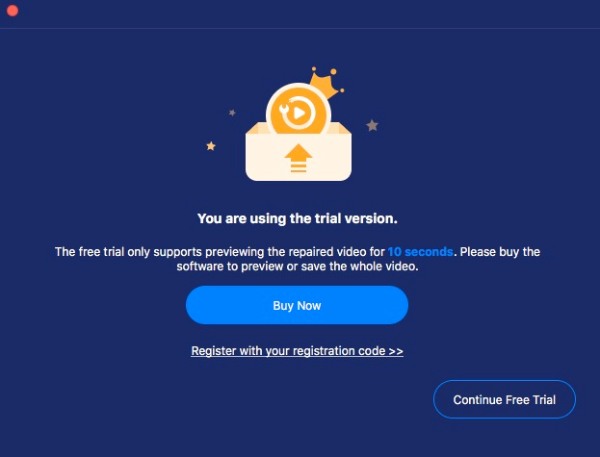
परीक्षण संस्करण को पंजीकृत करने के लिए, अपना ईमेल पता दर्ज करने के लिए मुख्य स्क्रीन पर "रजिस्टर" बटन पर क्लिक करें और पंजीकरण कोड को टेक्स्ट फ़ील्ड में पेस्ट करें। फिर, इस सॉफ़्टवेयर को पंजीकृत करने के लिए "सक्रिय करें" बटन पर क्लिक करें।
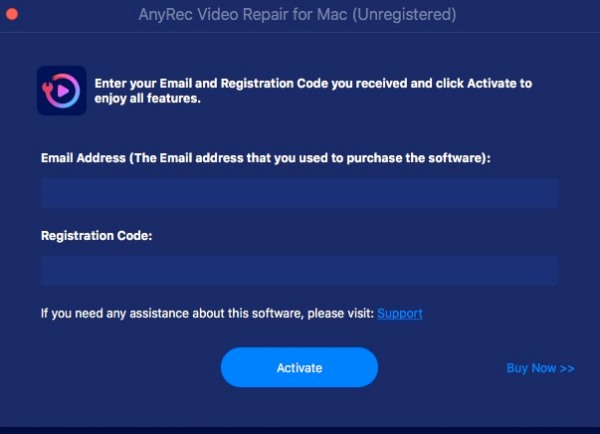
ईमेल पता: वह ईमेल चुनें जिसका उपयोग आपने सॉफ़्टवेयर ख़रीदने के लिए किया था।
रजिस्टर कोड: ऑर्डर पुष्टिकरण पत्र से पंजीकरण कोड की जांच करें।
अद्यतन
यदि आपको AnyRec वीडियो रिपेयर के साथ कोई समस्या आती है, तो आप कुछ संभावित बग को ठीक करने और उत्पाद को बेहतर बनाने के लिए हमेशा मुफ्त अपडेट प्राप्त कर सकते हैं। ऐसे दो सामान्य तरीके हैं जिनके बारे में आपको अवगत होना चाहिए।
विधि 1: मैन्युअल रूप से अपडेट करें
"मेनू" बटन पर क्लिक करें और "अपडेट जांचें" बटन पर क्लिक करें। यदि कोई अपडेट है, तो नवीनतम संस्करण को डाउनलोड और इंस्टॉल करने के लिए आपको सूचित करने के लिए एक विंडो पॉप अप होगी।
विधि 2: स्वचालित रूप से अपडेट करें
"वरीयताएँ" बटन पर क्लिक करें और "सेटिंग्स" विंडो खोलें। "अधिक" टैब में, "अपडेट के लिए स्वचालित रूप से जांच करें" बटन पर क्लिक करें ताकि जब भी कोई अपडेट हो तो आप एक अधिसूचना प्राप्त कर सकें।
तैयारी
उत्पादन का वातावरण
आप अपनी मरम्मत की गई वीडियो फ़ाइलों को सहेजने के लिए वांछित पथ चुन सकते हैं। "मेनू" बटन पर क्लिक करें और "वरीयताएँ" बटन पर क्लिक करें। "निर्देशिका सेटिंग्स" टैब में, उस फ़ोल्डर को चुनने के लिए "कृपया आउटपुट स्थान चुनें" बटन पर क्लिक करें जहां आप अपने मरम्मत किए गए वीडियो को सहेजना चाहते हैं।
दूषित फ़ाइलें
AnyRec वीडियो रिपेयर आपको अधिक प्रकार के वीडियो प्रारूपों को ठीक करने में मदद करने की पूरी कोशिश कर रहा है। अभी के लिए, प्रोग्राम MP4, 3GP और MOV वीडियो की मरम्मत का समर्थन करता है। यदि आपको अन्य प्रकार की वीडियो फ़ाइलों को ठीक करने की आवश्यकता है, तो आप सहायता के लिए फ़ीडबैक भेज सकते हैं। AnyRec वीडियो रिपेयर के पेशेवर इसे आपके लिए मैन्युअल रूप से सुधारेंगे और जैसे ही वीडियो की मरम्मत होगी आपको सूचित करेंगे।
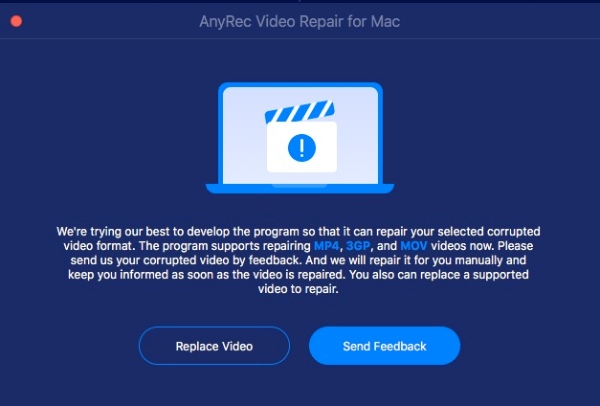
नमूना फ़ाइलें
अपनी दूषित वीडियो फ़ाइलों को ठीक करते समय, आपको एक नमूना वीडियो फ़ाइल तैयार करने की आवश्यकता हो सकती है, जो संदर्भ के रूप में आपकी दूषित वीडियो फ़ाइल को सुधारने में मदद करती है। आप किसी नए फ़ोन से नमूना वीडियो शूट करके या कंप्यूटर से इंटरनेट से डाउनलोड करके नमूना वीडियो प्राप्त कर सकते हैं।
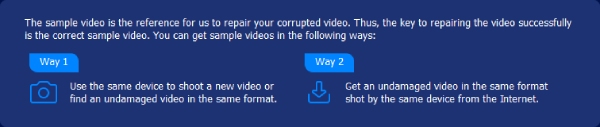
प्रतिक्रिया
अगर आपको कोई ऐसा वीडियो मिलता है जिसे ठीक नहीं किया जा सकता या वीडियो रिपेयर से जुड़ी कोई अन्य समस्या आती है, तो आप समस्या को हल करने में आपकी मदद करने के लिए फ़ीडबैक के ज़रिए AnyRec Video Repair को समस्याग्रस्त वीडियो फ़ाइल भेज सकते हैं। आप बटन पर क्लिक करके और संबंधित जानकारी भरकर “स्थानीय वीडियो अपलोड करें” या “लिंक द्वारा वीडियो साझा करें” चुन सकते हैं।
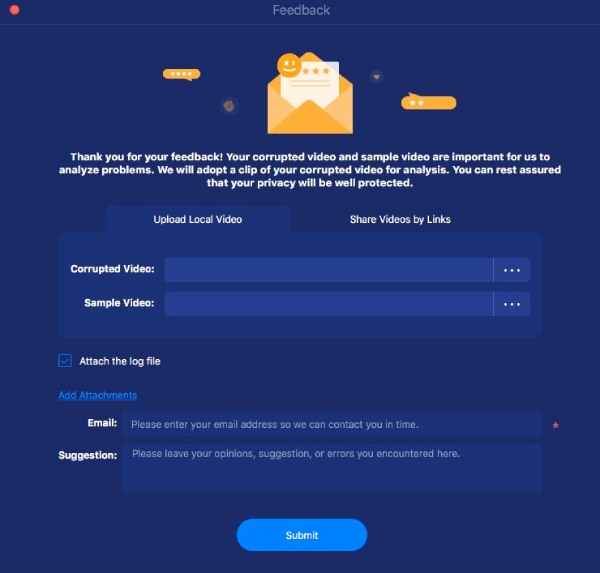
मरम्मत वीडियो
AnyRec वीडियो रिपेयर के साथ, आप दूषित वीडियो फ़ाइलों को आसानी से ठीक करने में सक्षम होंगे। आप अपनी क्षतिग्रस्त वीडियो फ़ाइलों को सुधारने का तरीका जानने के लिए नीचे दिए गए सरल चरणों का पालन कर सकते हैं।
स्टेप 1: दूषित वीडियो अपलोड करें
AnyRec वीडियो रिपेयर लॉन्च करें। दूषित वीडियो और नमूना वीडियो आयात करने के लिए दोनों तरफ "जोड़ें" बटन पर क्लिक करें।
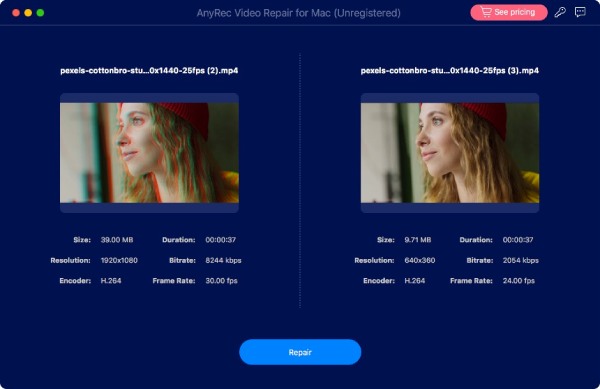
चरण 2: अपने वीडियो को सुधारें
"मरम्मत" बटन पर क्लिक करें। मरम्मत प्रक्रिया आपकी दूषित वीडियो फ़ाइलों को स्वचालित रूप से आरंभ और ठीक कर देगी। एक बार प्रक्रिया पूरी हो जाने के बाद, आप यह जांचने के लिए "पूर्वावलोकन" बटन पर क्लिक कर सकते हैं कि आपकी वीडियो फ़ाइल अच्छी तरह से मरम्मत की गई है या नहीं।
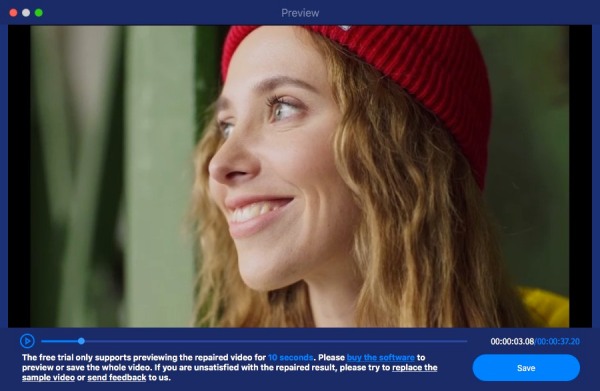
चरण 3: मरम्मत किया गया वीडियो निर्यात करें
एक बार वीडियो फ़ाइल की मरम्मत हो जाने के बाद, आप अवधि, रिज़ॉल्यूशन, बिटरेट, एनकोडर और फ़्रेम दर जैसे विशिष्ट मापदंडों की जांच कर सकते हैं। यदि वे ठीक हैं, तो फ़ाइल को सहेजने के लिए "सहेजें" बटन पर क्लिक करें।
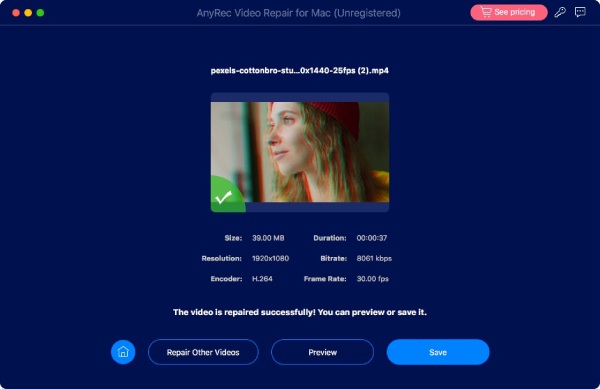
और अधिक मदद की आवश्यकता है?
यदि आपके पास स्क्रीन रिकॉर्डर के बारे में कोई प्रश्न हैं, तो बेझिझक हमसे संपर्क करें।
संपर्क करें